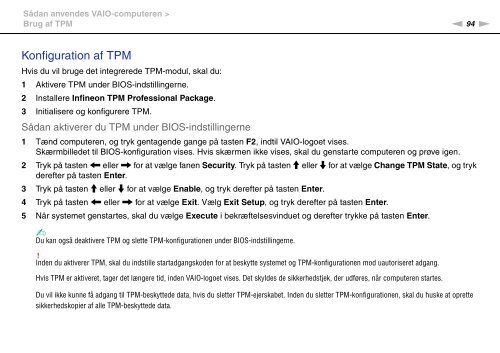Sony VPCSA4A4E - VPCSA4A4E Mode d'emploi Danois
Sony VPCSA4A4E - VPCSA4A4E Mode d'emploi Danois
Sony VPCSA4A4E - VPCSA4A4E Mode d'emploi Danois
You also want an ePaper? Increase the reach of your titles
YUMPU automatically turns print PDFs into web optimized ePapers that Google loves.
Sådan anvendes VAIO-computeren ><br />
Brug af TPM<br />
n 94<br />
N<br />
Konfiguration af TPM<br />
Hvis du vil bruge det integrerede TPM-modul, skal du:<br />
1 Aktivere TPM under BIOS-indstillingerne.<br />
2 Installere Infineon TPM Professional Package.<br />
3 Initialisere og konfigurere TPM.<br />
Sådan aktiverer du TPM under BIOS-indstillingerne<br />
1 Tænd computeren, og tryk gentagende gange på tasten F2, indtil VAIO-logoet vises.<br />
Skærmbilledet til BIOS-konfiguration vises. Hvis skærmen ikke vises, skal du genstarte computeren og prøve igen.<br />
2 Tryk på tasten < eller , for at vælge fanen Security. Tryk på tasten M eller m for at vælge Change TPM State, og tryk<br />
derefter på tasten Enter.<br />
3 Tryk på tasten M eller m for at vælge Enable, og tryk derefter på tasten Enter.<br />
4 Tryk på tasten < eller , for at vælge Exit. Vælg Exit Setup, og tryk derefter på tasten Enter.<br />
5 Når systemet genstartes, skal du vælge Execute i bekræftelsesvinduet og derefter trykke på tasten Enter.<br />
✍<br />
Du kan også deaktivere TPM og slette TPM-konfigurationen under BIOS-indstillingerne.<br />
!<br />
Inden du aktiverer TPM, skal du indstille startadgangskoden for at beskytte systemet og TPM-konfigurationen mod uautoriseret adgang.<br />
Hvis TPM er aktiveret, tager det længere tid, inden VAIO-logoet vises. Det skyldes de sikkerhedstjek, der udføres, når computeren startes.<br />
Du vil ikke kunne få adgang til TPM-beskyttede data, hvis du sletter TPM-ejerskabet. Inden du sletter TPM-konfigurationen, skal du huske at oprette<br />
sikkerhedskopier af alle TPM-beskyttede data.